Pourquoi Mac ne peut-il pas lire en NTFS
Parce que le système de fichiers NTFS n'est pas autorisé par Apple, votre Mac ne peut donc pas écrire en NTFS. Si vous souhaitez travailler avec les fichiers ou les dossiers sur le lecteur NTFS, vous avez besoin d'un logiciel NTFS tiers pour obtenir le support d'écriture. Ici, dans cet article, nous avons rassemblé plusieurs pilotes NTFS. Vous pouvez vérifier les avantages et les inconvénients de ces applications et choisir celle qui correspond à vos besoins.
1. EaseUS NTFS For Mac
EaseUS NTFS For Mac est un logiciel fiable pour activer le mode lecture-écriture pour votre lecteur NTFS. Il fonctionne avec les derniers ordinateurs Mac basés sur M1. Une fois le logiciel téléchargé gratuitement, vous pouvez cliquer sur le bouton "Activer l'écriture" pour un accès complet aux volumes Windows NTFS dans macOS. De plus, si vous avez activé le logiciel, vous n'aurez pas besoin d'exécuter à nouveau EaseUS NTFS For Mac la prochaine fois. Il montera et démontera le lecteur NTFS à partir de la barre d'état de Mac.
Avantages:
- Gratuit pendant 7 jours d'essai.
- Forcer l'éjection du disque dur externe sur Mac en toute sécurité.Pas besoin de s'inquiéter de la perte de données.
- Profiter d'une vitesse rapide pour courir, moins de temps pour l'attente.
- NTFS pour Mac M1, macOS Big Sur et les anciennes versions de macOS.
- Interface de type Mac.
- Monter automatiquement le disque dur au format NTFS après le redémarrage.
Inconvénients:
- Aucune option de formatage.
Prix : 14,95 €/mois
Lecteur NTFS pour Mac Téléchargement gratuit :
Comment obtenir un accès complet en lecture-écriture au lecteur NTFS :
Étape 1: Lancez et activez EaseUS NTFS for Mac. Cliquez sur "J'ai déjà une licence" pour déverrouiller ce logiciel.

Étape 2: Connectez un lecteur NTFS au Mac, EaseUS NTFS for Mac détectera automatiquement l'appareil. Sélectionnez votre disque et vous verrez qu'il est actuellement marqué comme "Lecture seule". Cliquez sur "Activer l'écriture" pour ajouter des droits de lecture et d'écriture sur le disque.
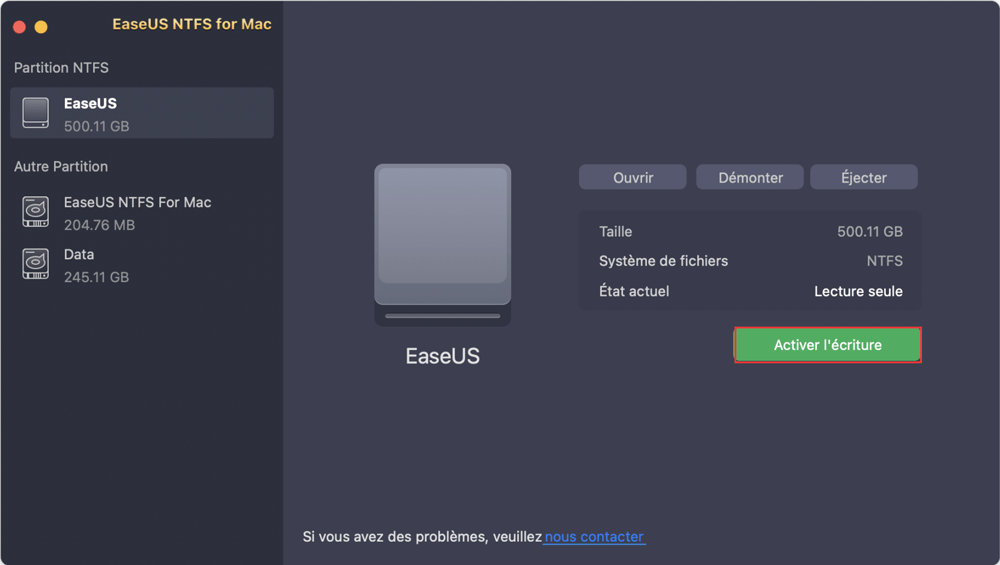
Étape 3: Lorsque l'état des disques NTFS devient "écriture", cliquez sur "Ouvrir". EaseUS NTFS for Mac ouvrira le disque NTFS sur Mac.
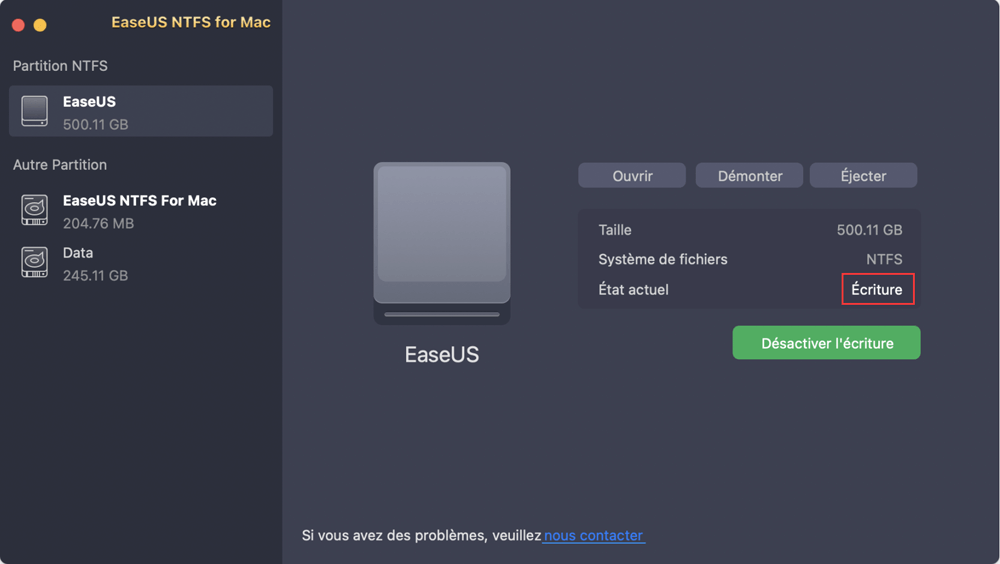
Étape 4. EaseUS NTFS for Mac ouvrira une fenêtre pour aider Mac à accéder au lecteur NTFS :
- Sélectionnez "Accès complet au disque", cliquez sur l'icône de verrouillage et entrez le mot de passe administrateur pour le déverrouiller.
- Sélectionnez les deux icônes de NTFS for Mac.
- Faites-les glisser vers la liste "Accès complet au disque".
- Cliquez sur « Quitter et restaurer » pour relancer EaseUS NTFS for Mac.
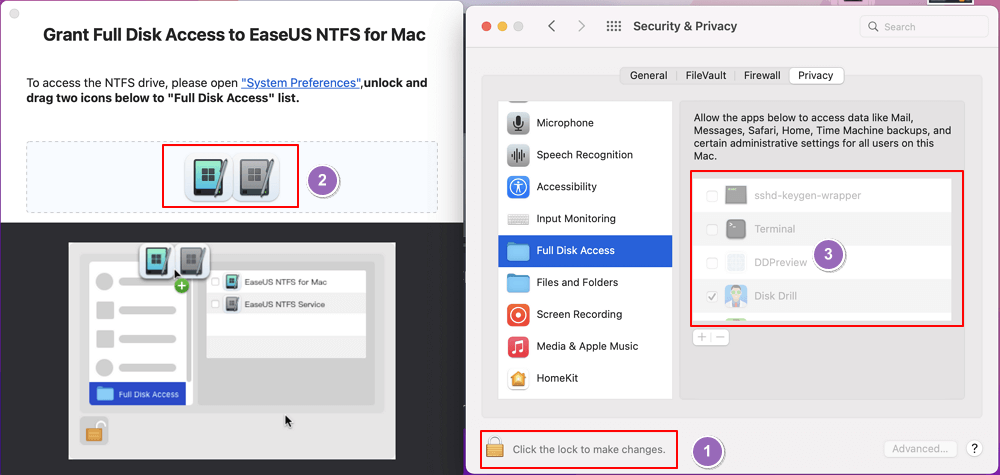
Étape 5: Lorsque EaseUS NTFS for Mac redémarre, vous pouvez alors ouvrir pour vérifier, lire, écrire et même modifier les données enregistrées sur le périphérique NTFS.
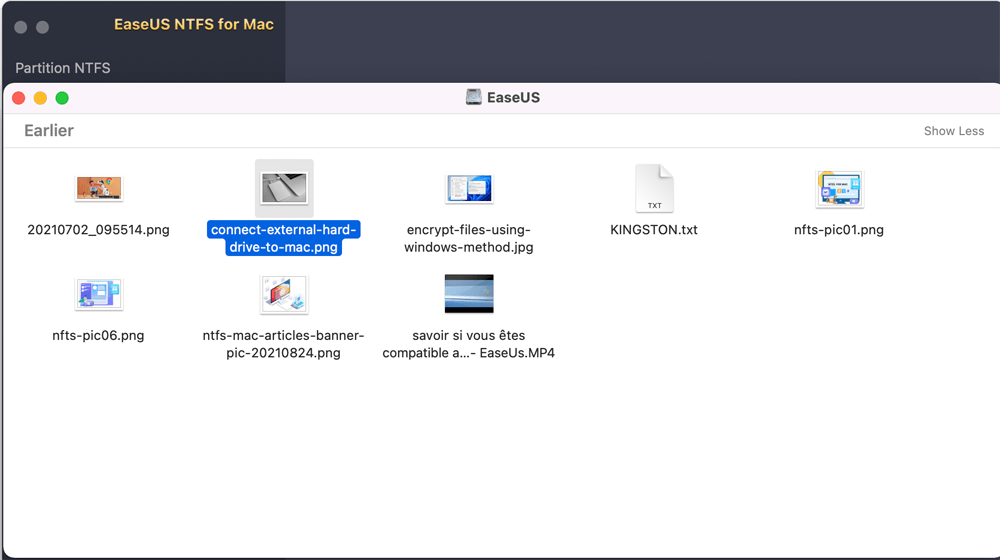
2. Paragon NTFS for Mac
Paragon NTFS for Mac est un lecteur NTFS robuste entièrement compatible avec la puce M1. Si vous avez besoin de lire et d'écrire des fichiers à partir d'un disque dur, d'un SSD et d'un lecteur flash, vous pouvez télécharger ce logiciel Microsoft NTFS pour écrire, modifier, supprimer, copier et formater des fichiers dessus.
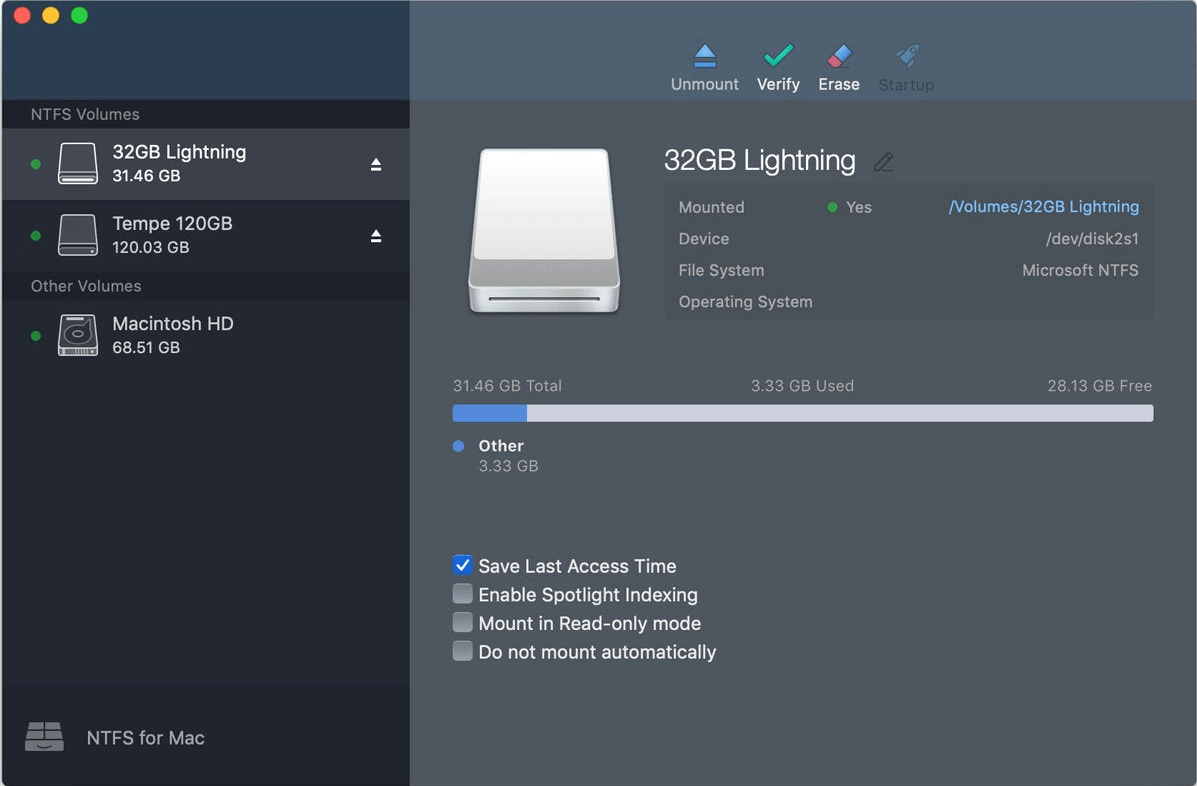
Avantages:
- 10 jours d'essai gratuit.
- Mac compatibles Apple Silicon M1.
- Facile à utiliser.
- Accès rapide en lecture et en écriture (six fois plus rapide que les autres concurrents.
- Transfert de données rapide.
Inconvénients:
- Payant pour une mise à niveau.
- Difficile de désinstaller Paragon NTFS for Mac.
Prix : 19,95 $
Comment utiliser Paragon NTFS for Mac :
Étape 1. Téléchargez et installez Microsoft NTFS pour Mac par Paragon Software (https://www.paragon-software.com/home/ntfs-mac/).
Étape 2. Redémarrez votre ordinateur Mac.
Étape 3. Ensuite, vos volumes Windows NTFS connectés sont disponibles sur le Finder.
3. Tuxera NTFS for Mac
Tuxera NTFS for Mac est un logiciel facile à utiliser pour éditer, ouvrir, déplacer, copier, supprimer des fichiers sur une clé USB avec le système de fichiers NTFS. Avec cet outil, il est facile d'obtenir un accès en écriture sur Mac. Ce logiciel peut non seulement ajouter une compatibilité en lecture-écriture pour le lecteur NTFS, mais il peut également créer des partitions NTFS, vérifier et réparer les volumes NTFS.
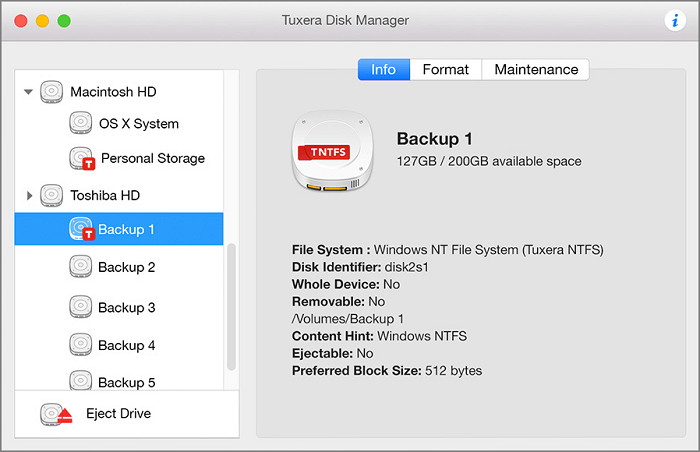
Avantages:
- Utilisation gratuite pendant 15 jours.
- Prendre en charge le Mac Apple Silicon M1.
- Créer des partitions NTFS.
Inconvénients:
- Transfert de fichiers lent.
Prix : 15 $/mois
Comment exécuter Tuxera NTFS for Mac :
Étape 1. Téléchargez et installez Tuxera NTFS for Mac (https://ntfsformac.tuxera.com/).
Étape 2. Redémarrez votre Mac en cliquant sur le bouton Redémarrer.
Étape 3. Connectez votre lecteur NTFS à mac et ouvrez le lecteur dans le Finder.
Vous pouvez désormais écrire, modifier, déplacer, supprimer des fichiers sur des lecteurs NTFS.
4. NTFS-3g
NTFS-3g (https://www.tuxera.com/company/open-source/) est un utilitaire open source et multiplateforme compatible avec macOS, Android, Linux et d'autres systèmes d'exploitation. Avec son aide, vous pouvez facilement profiter du support en lecture-écriture.
Avantages:
- Gratuit pour l'utilisation.
Inconvénients:
- Ne prend pas en charge macOS Big Sur
- Ne prend pas en charge les Mac basés sur M1.
- Vitesse de transfert lente.
- Pas de fonctionnalités supplémentaires par rapport aux autres principaux concurrents.
5. Mounty for NTFS
Mounty for NTFS est un outil entièrement gratuit permettant d'écrire sur un lecteur NTFS.

Avantages:
- Complètement gratuit.
- Prise en charge de macOS de la version 10.9 Mavericks à 11 Big Sur.
Inconvénients:
- Vitesse de transfert lente.
- Annonces sur la page d'accueil.
- Pas stable et la disparition des données peut se produire.
Étapes pour utiliser Mounty for NTFS :
Étape 1 . Téléchargez et installez Mounty for NTFS depuis le site officiel (https://mounty.app/).
Étape 2. Cliquez sur l'icône dans la barre de menus pour gérer le lecteur monté.
Pour résumer
Lorsqu'il s'agit de choisir un NTFS puissant pour Mac, voici cinq programmes que vous pouvez choisir pour activer la prise en charge de la lecture-écriture. Pour essayer une application stable, les 4 outils ci-dessus peuvent vous aider. Les 4 outils ont des essais gratuits, mais EaseUS NTFS For Mac a le prix le plus bas pour la mise à niveau. Téléchargez celui en fonction de vos besoins.
